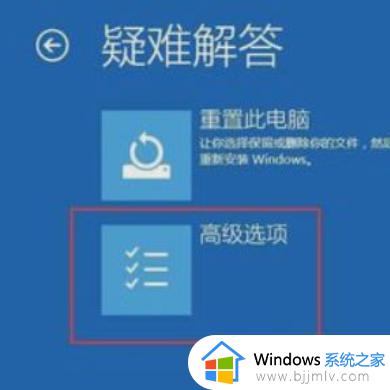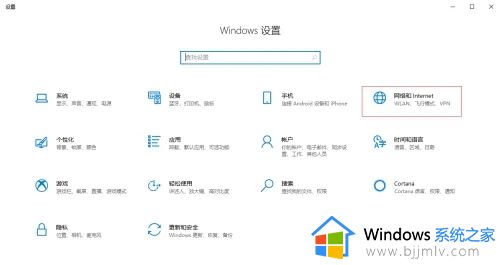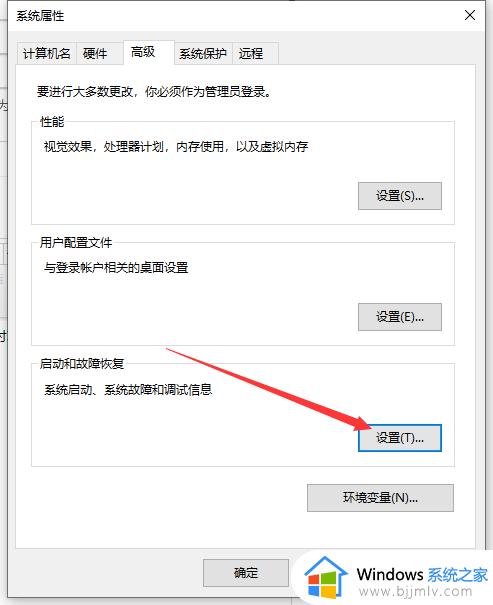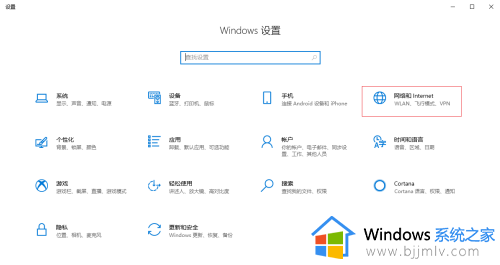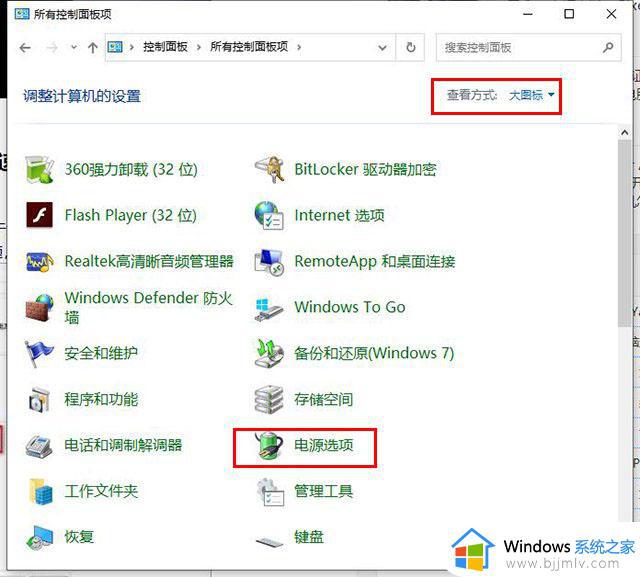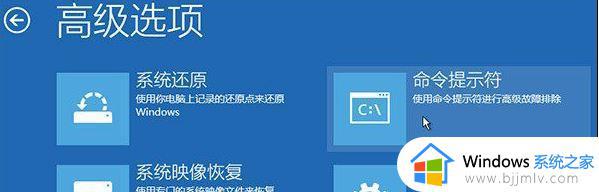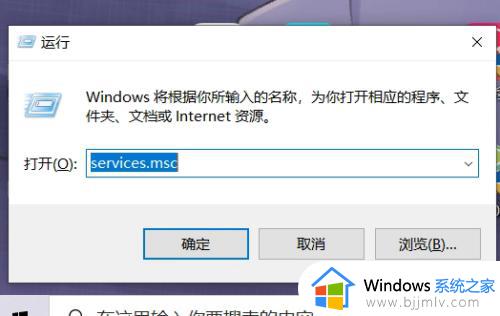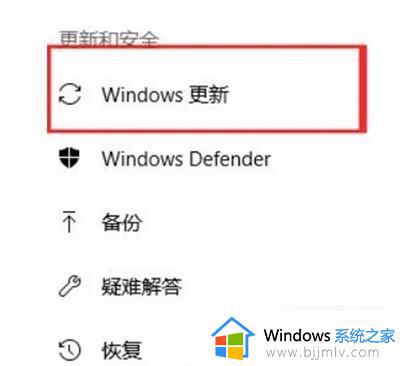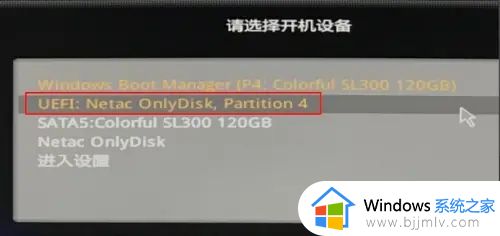win10无法重启必须关机再开机怎么办 win10不能重启只能关机再开如何修复
更新时间:2023-10-24 10:40:22作者:runxin
当win10系统使用时间过长时难免会出现电脑运行卡顿的情况,这时用户会选择重启电脑来释放内存,然而当用户想要对win10电脑进行重启时却发现系统不能正常重启,只能通过关机再开机的方式来重启,对此win10无法重启必须关机再开机怎么办呢?以下就是有关win10不能重启只能关机再开如何修复,一起来看看吧。
具体方法如下:
1、按下win键+r键,输入msconfig,点击确定。
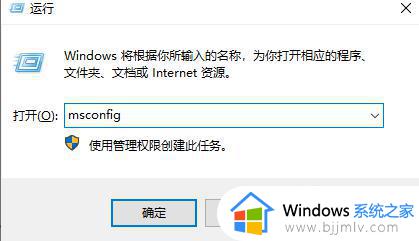
2、点击常规,勾选诊断启动,点击确定。
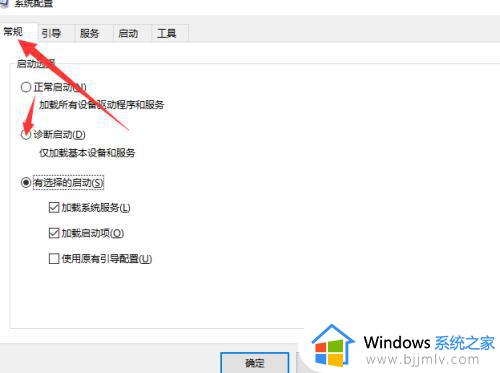
3、点击弹出的提示对话框“重新启动”,重启完成生效配置。
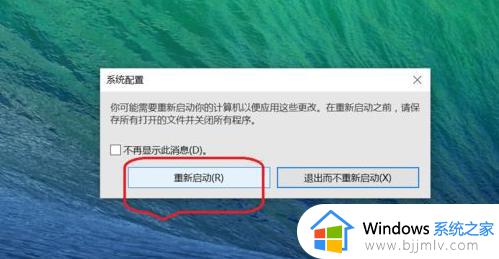
4、再次打开【系统配置实用程序】,点击服务。勾选隐藏Microsoft服务, 同时勾选要启动的项,点击确定即可。
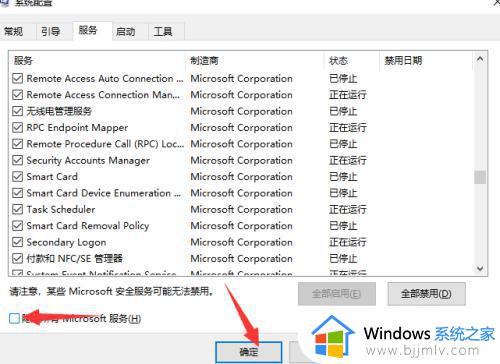
以上就是小编给大家带来的win10不能重启只能关机再开如何修复所有内容了,有遇到相同问题的用户可参考本文中介绍的步骤来进行修复,希望能够对大家有所帮助。